微信电脑版表格在手机上怎么编辑填写 手机微信电脑版文件怎么打开
更新时间:2024-03-12 09:22:00作者:bianji
有很多小伙伴接收了微信电脑版中的表格文件后,想要在手机上编辑填写,但是却不知道怎么操作,于是来系统城求助小编,于是小编到网上搜集了相关资料,总算找到了手机微信电脑版文件的打开方法,现在小编就把具体的操作步骤全部带来给大家,大家有需要的话赶紧来系统城查看吧。

微信电脑版表格在手机上怎么编辑填写?
具体步骤如下:
1.打开并登录上电脑微信,将要发送的文件,拖进聊天框;
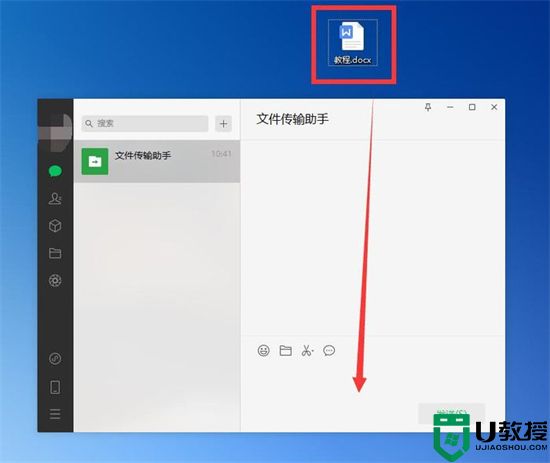
2.在弹窗中点击 “发送”;
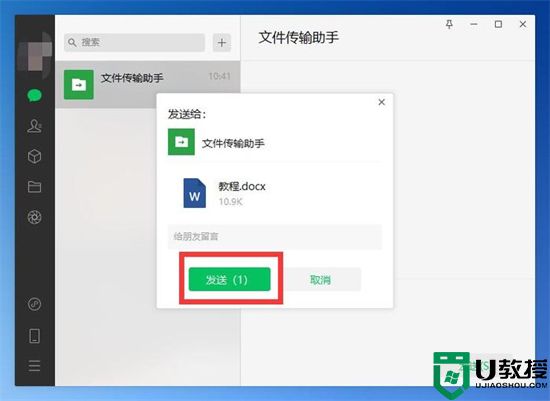
3.打开手机微信找到文件, 点击一下打开;
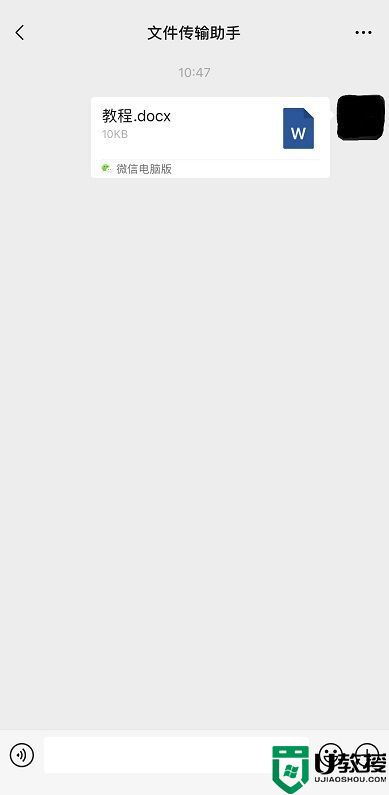
4.点击右上角 “···” 图标;
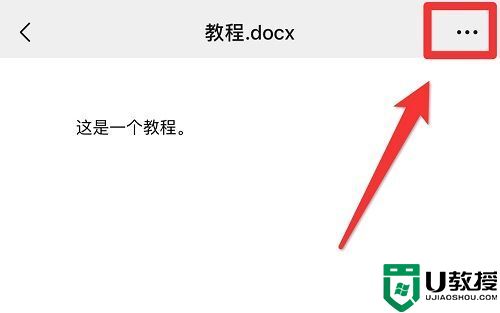
5.滑动找到下载好的 “WPS Office” 点击打开;
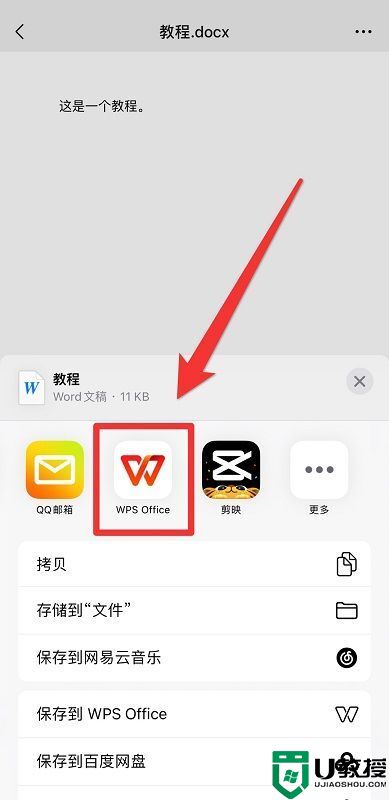
6.点击下方的 “仅打开”;
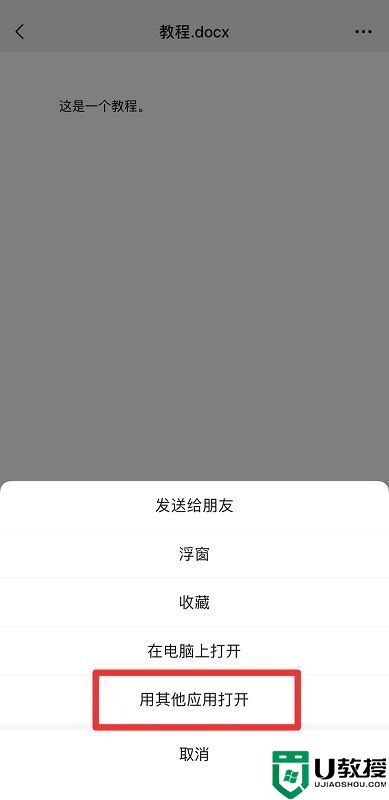
7.进入后,点击左上角的 “编辑”;
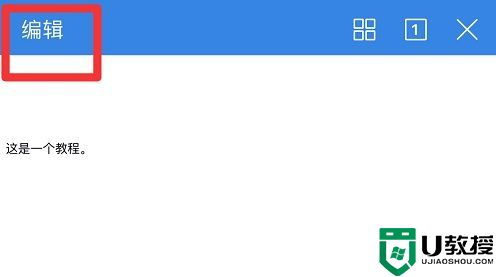
8.然后就可以开始进行编辑了,编辑完后,点击左上角的 “完成”;
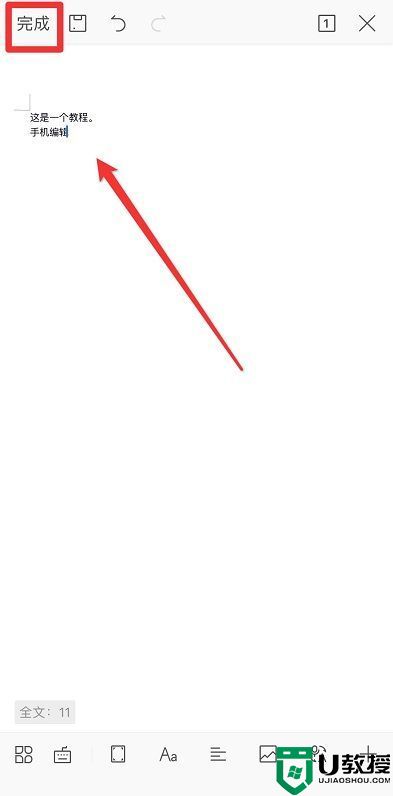
9.点击保存,即完成全部操作。
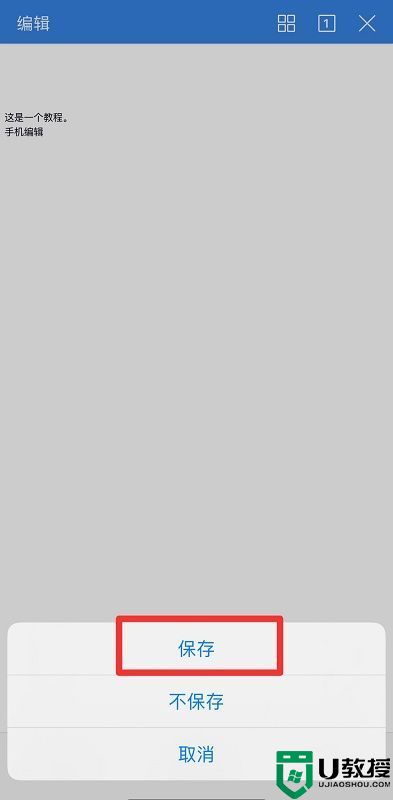
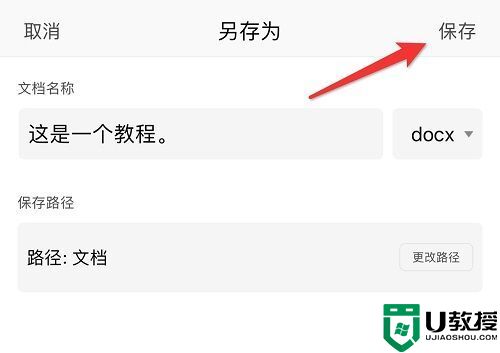
以上就是小编为大家带来的微信电脑版表格在手机上怎么编辑填写的方法了,希望能帮助到大家。
微信电脑版表格在手机上怎么编辑填写 手机微信电脑版文件怎么打开相关教程
- 微信电脑版文件怎么在手机上编辑 手机如何编辑微信电脑版文件
- 微信电脑版文件怎么在手机上编辑 手机如何编辑微信电脑版文件
- 微信电脑版文件如何在手机编辑 微信电脑版文件在手机上编辑的方法
- 微信电脑版文件怎么转换成手机版 微信电脑版文件怎么在手机上编辑
- 电脑上的文件怎么发到微信上 电脑文件怎样传到手机微信上
- 微信文件怎么传到电脑上面 手机微信文件怎么传到电脑上去
- 微信文件怎么传到电脑上面 手机微信文件怎么传到电脑上去
- 微信文件怎么传到电脑上面 手机微信文件怎么传到电脑上去
- 微信文件怎么传到电脑上面 手机微信文件怎么传到电脑上去
- 手机扫描电脑微信无法登陆怎么办 手机微信突然在电脑上无法登陆如何解决
- 5.6.3737 官方版
- 5.6.3737 官方版
- Win7安装声卡驱动还是没有声音怎么办 Win7声卡驱动怎么卸载重装
- Win7如何取消非活动时以透明状态显示语言栏 Win7取消透明状态方法
- Windows11怎么下载安装PowerToys Windows11安装PowerToys方法教程
- 如何用腾讯电脑管家进行指定位置杀毒图解

